Веб-интерфейс Nextcloud
Для подключения к серверу Nextcloud можно использовать любой веб-обозреватель. Для этого нужно ввести URL-адрес вашего сервера Nextcloud (например, cloud.example.com), а затем указать имя пользователя и пароль.
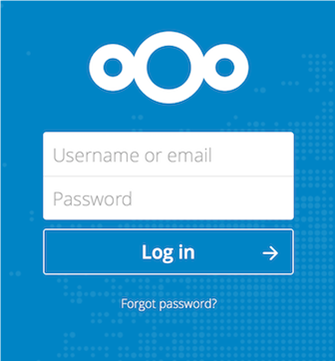
Требования к веб-обозревателю
Для обеспечения оптимальной работы через веб-интерфейс Nextcloud рекомендуется использовать последние поддерживаемые версии следующих веб-обозревателей:
- Microsoft Internet Explorer;
- Microsoft Edge;
- Mozilla Firefox;
- Google Chrome/Chromium;
- Apple Safari.
Примечание: для использования расширения Nextcloud Talk нужно запустить веб-обозреватель Mozilla Firefox версии 52+ или Google Chrome/Chromium версии 49+, чтобы воспользоваться всеми функциями, в т. ч. видеовызовы и отображение удаленного рабочего стола. Для веб-обозревателя Google Chrome/Chromium нужно установить расширение для отображения удаленного рабочего стола.
Навигация с помощью главного интерфейса пользователя
По умолчанию веб-интерфейс Nextcloud открывается на странице «Файлы» (Files). Здесь можно добавлять, удалять, изменять и предоставлять доступ к файлам, а также вносить изменения на основании прав доступа, установленных вами (если вы являетесь администратором сервера) или вашим администратором сервера.
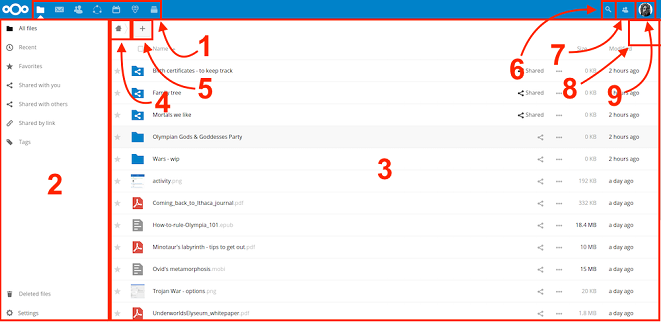
Интерфейс пользователя Nextcloud включает в себя следующие поля и функции:
- Меню выбора приложений (1): в верхнем левом углу отображаются приложения, которые можно использовать в вашем экземпляре Nextcloud. При нажатии на значок происходит переход в соответствующее приложение.
- Область информации о приложениях (2): на левой боковой панели отображаются фильтры и задачи для выбранного приложения. Например, при использовании приложений со страницы «Файлы» (Files) можно использовать специальный набор фильтров для быстрого поиска нужных файлов, в т. ч. файлов, к которым вы предоставили доступ, и файлов, к которым вы получили доступ от других пользователей. Для различных приложений будут отображаться разные пункты.
- Область отображения приложений (3): главная центральная область интерфейса пользователя Nextcloud. Здесь отображается информация или пользовательские функции для выбранного приложения.
- Панель навигации (4): данная панель расположена над главной областью отображения приложений, которая позволяет просматривать иерархическую структуру и переходить к папкам более высокого уровня, вплоть до корневого уровня (главный экран).
- Кнопка «Создать» (New) (5): данная кнопка на панели навигации позволяет создавать новые файлы и папки, а также выгружать файлы.
Примечание: для выгрузки файлов в ваш экземпляр программы их можно просто перетаскивать мышью из диспетчера файлов в область отображения приложения «Файлы» (Files). На данный момент функция перетаскивания папок поддерживается только в веб-обозревателях Chrome и Chromium.
- Кнопка «Поиск» (Search) (6): для поиска файлов нужно нажать на значок лупы в верхнем правом углу.
- Меню «Контакты» (Contacts) (7): отображение информации о контактах и пользователях на вашем сервере. В зависимости от доступных функций и приложений можно напрямую совершать видеовызовы или отправлять электронные письма.
- Кнопка «Галерея» (Gallery) (8): данная кнопка с 4 маленькими квадратами позволяет перейти в фотогалерею.
- Меню «Настройки» (Settings) (9): выпадающее меню «Настройки» (Settings) открывается при нажатии на изображение профиля справа от поля поиска. В нем отображаются следующие настройки и функции:
- ссылки для загрузки приложений для настольных ПК и мобильных устройств;
- объем занятого и свободного места на сервере;
- управление паролями;
- имя, адрес электронной почты и изображение профиля;
- управление подключенными веб-обозревателями и устройствами;
- принадлежность к группам;
- настройки языка интерфейса;
- управление уведомлениями;
- идентификатор объединенных систем (Federated Cloud ID) и кнопки для публикации в социальных сетях;
- администратор SSL-/TLS-сертификатов для внешних устройств хранения;
- настройки двухфакторной аутентификации;
- информация о версии Nextcloud.
Подробная информация о данных настройках приведена в разделе «Предпочтительные настройки».